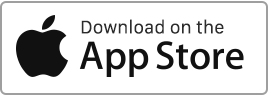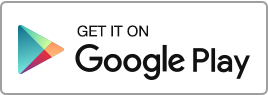Creare un modello di messaggio
Per creare un modello di messaggio di sistema automatico (invito inquilino, invito candidato, promemoria assicurazione casa, ecc.), segui questi semplici passaggi: Vai alla sezione “Mio Account”, clicca su “Messaggi di Sistema” e poi sul pulsante “Nuovo Modello”.
La creazione di un modello personalizzato sostituirà il modello predefinito dello stesso tipo fornito da Rentila.
Per ogni proprietà, puoi creare un solo modello per tipo di messaggio.
Per ogni modello, puoi inserire i seguenti dettagli:
- tipo di messaggio.
- nome del modello.
- proprietà rilevanti (le proprietà devono essere create in precedenza).
- contenuto.
- stato del modello (Attivato/Disattivato).
Durante la personalizzazione di un modello, puoi modificare i seguenti elementi:
- contenuto, compreso il testo del modello.
- formato del testo (font, stile, ecc.).
- tag precompilati.
Tag
Hai la possibilità di utilizzare Tag precompilati, disponibili sulla destra. Ogni tag contiene informazioni specifiche dal tuo account, come l’indirizzo della proprietà, il nome del locatore o dell’inquilino, ecc. Puoi semplicemente trascinare i tag e posizionarli nel testo del modello al posto appropriato.
Importante!
È fondamentale non eliminare i tag dinamici o sostituirli con testo fisso. Se lo fai, il software non sarà in grado di aggiornare questi elementi con dati dinamici in futuro.
Modifica un modello di messaggio
Se desideri modificare un modello di messaggio di sistema esistente, vai alla sezione “Mio Account”, poi “Messaggi di Sistema”. Clicca sull’azione “Modifica” a destra del modello rilevante, apporta le modifiche necessarie e poi clicca su “Salva”.
Elimina un modello di messaggio
Per eliminare un modello di messaggio di sistema, vai alla sezione “Mio Account”, poi “Messaggi di Sistema” e clicca sull’azione “Elimina” a destra del modello rilevante.
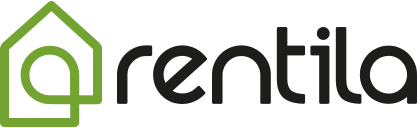
 Usa Rentila, consuma meno carta e fa la tua parte per l’ambiente. Per evitare la deforestazione e ridurre il consumo di carta.
Usa Rentila, consuma meno carta e fa la tua parte per l’ambiente. Per evitare la deforestazione e ridurre il consumo di carta.